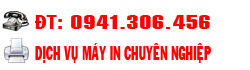Mẹo tiết kiệm giấy cho máy in Laser
Đăng vào lúc : 29-06-2015
Tiết kiệm tài nguyên và giúp bảo vệ môi trường bằng những mẹo hữu ích nhằm hạn chế lượng giấy dùng cho máy in laser của bạn:
Mẹo 1: Tối ưu hóa các thiết lập in
- Đối với các tài liệu không đòi hỏi chất lượng cao như các trang internet tham khảo hoặc email, hãy thiết lập máy in laser của bạn ở chế độ in nháp (draft mode) hoặc mật độ in thấp, và thu nhỏ nhiều trang vào một tờ giấy để tiết kiệm giấy và mực. Gom 2 trang vào 1 trang là lựa chọn hợp lý cho hầu hết các tài liệu, 4 vào 1 là tốt cho các slide thuyết trình. Bạn còn có thể tiết kiệm giấy nhiều hơn bằng cách in trên cả hai mặt giấy bằng cách in các trang lẻ trước vào 1 mặt, rồi đến các trang chẵn sau, vào mặt còn lại.
Mẹo 2: Tái sử dụng giấy
- Dành ra 2 khay chứa giấy đã qua sử dụng cho máy in Epson EPL-6200L của bạn. 1 khay chuyên chứa giấy đã dùng 1 mặt với nội dung không quan trọng, sẽ được tận dụng mặt còn trống để in nháp; khay kia chứa giấy đã in kín 2 mặt, dùng để gửi tái chế thay vì vứt bỏ.
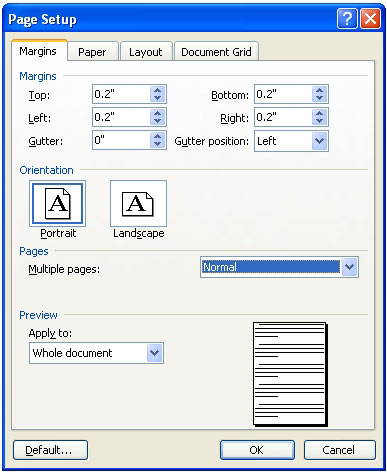
Mẹo 3: Tắt nguồn khi không cần
- Thiết lập để tự động tắt điện máy in sau giờ làm việc và cuối tuần để tiết kiệm điện.
Thiết lập lề giấy in của bạn ở mức tối thiểu, giảm kích thước font chữ và khoảng cách dòng sẽ giúp tiết kiệm giấy bằng cách in ép nhiều văn bản lên trang giấy đến mức có thể
Mẹo 4: Thiết lập giấy in
- Trong thiết lập máy in laser của bạn, chắc chắn rằng bạn đã đặt đúng kích cỡ giấy mặc định. Trong lần đầu tiên cài đặt, máy in sẽ chọn in theo khổ Letter, một khổ giấy của Mỹ, thay vì khổ A4 thông dụng trong khu vực này. Khổ A4 dài hơn, chứa được nhiều dòng hơn. Bạn cũng có thể giảm lề giấy mặc định, kích thước font chữ và khoảng cách dòng để chứa nhiều văn bản hơn nữa trên một trang. Bạn cần phải thiết lập những thông số này bằng cách nhấp chuột phải vào biểu tượng máy in đang dùng trong "Printers & Fax" của Control Panel, nếu không các thiết lập sẽ không được nhớ cho lần in sau.
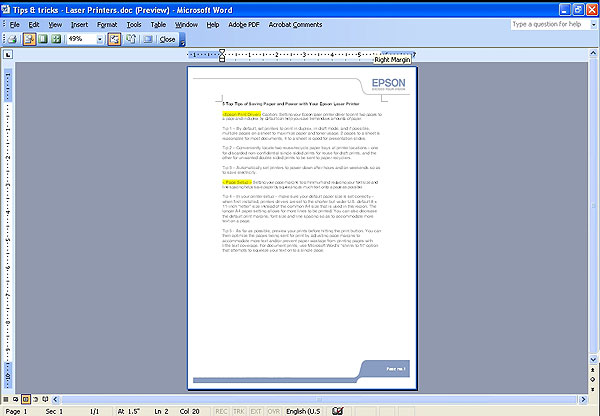
Mẹo 5: Xem trước bản in
- Càng cẩn thận càng tốt, xem bản in của bạn trước khi nhấn nút in. Bạn có thể tối ưu hóa các trang sẽ in bằng cách điều chỉnh lề giấy để chứa nhiều văn bản hơn, tránh lãng phí giấy do các trang in quá ít chữ. Đối với các tài liệu, sử dụng tính năng "shrink to fit" của Microsoft Word để cố gắng thu văn bản của bạn vào một trang in duy nhất.
Mẹo 1: Tối ưu hóa các thiết lập in
- Đối với các tài liệu không đòi hỏi chất lượng cao như các trang internet tham khảo hoặc email, hãy thiết lập máy in laser của bạn ở chế độ in nháp (draft mode) hoặc mật độ in thấp, và thu nhỏ nhiều trang vào một tờ giấy để tiết kiệm giấy và mực. Gom 2 trang vào 1 trang là lựa chọn hợp lý cho hầu hết các tài liệu, 4 vào 1 là tốt cho các slide thuyết trình. Bạn còn có thể tiết kiệm giấy nhiều hơn bằng cách in trên cả hai mặt giấy bằng cách in các trang lẻ trước vào 1 mặt, rồi đến các trang chẵn sau, vào mặt còn lại.
Mẹo 2: Tái sử dụng giấy
- Dành ra 2 khay chứa giấy đã qua sử dụng cho máy in Epson EPL-6200L của bạn. 1 khay chuyên chứa giấy đã dùng 1 mặt với nội dung không quan trọng, sẽ được tận dụng mặt còn trống để in nháp; khay kia chứa giấy đã in kín 2 mặt, dùng để gửi tái chế thay vì vứt bỏ.
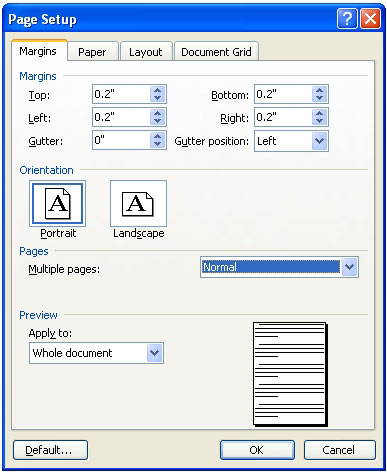
Mẹo 3: Tắt nguồn khi không cần
- Thiết lập để tự động tắt điện máy in sau giờ làm việc và cuối tuần để tiết kiệm điện.
Thiết lập lề giấy in của bạn ở mức tối thiểu, giảm kích thước font chữ và khoảng cách dòng sẽ giúp tiết kiệm giấy bằng cách in ép nhiều văn bản lên trang giấy đến mức có thể
Mẹo 4: Thiết lập giấy in
- Trong thiết lập máy in laser của bạn, chắc chắn rằng bạn đã đặt đúng kích cỡ giấy mặc định. Trong lần đầu tiên cài đặt, máy in sẽ chọn in theo khổ Letter, một khổ giấy của Mỹ, thay vì khổ A4 thông dụng trong khu vực này. Khổ A4 dài hơn, chứa được nhiều dòng hơn. Bạn cũng có thể giảm lề giấy mặc định, kích thước font chữ và khoảng cách dòng để chứa nhiều văn bản hơn nữa trên một trang. Bạn cần phải thiết lập những thông số này bằng cách nhấp chuột phải vào biểu tượng máy in đang dùng trong "Printers & Fax" của Control Panel, nếu không các thiết lập sẽ không được nhớ cho lần in sau.
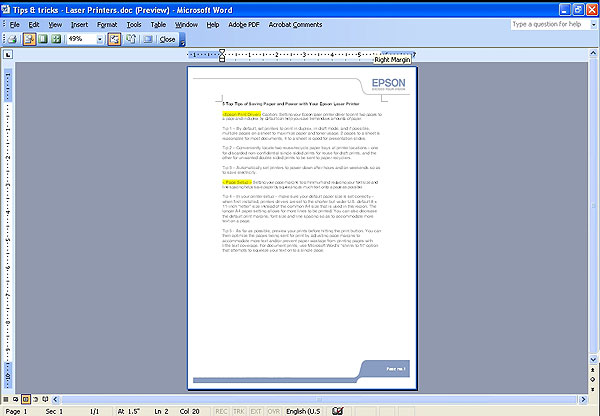
Mẹo 5: Xem trước bản in
- Càng cẩn thận càng tốt, xem bản in của bạn trước khi nhấn nút in. Bạn có thể tối ưu hóa các trang sẽ in bằng cách điều chỉnh lề giấy để chứa nhiều văn bản hơn, tránh lãng phí giấy do các trang in quá ít chữ. Đối với các tài liệu, sử dụng tính năng "shrink to fit" của Microsoft Word để cố gắng thu văn bản của bạn vào một trang in duy nhất.
TIN LIÊN QUAN
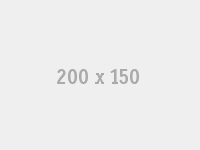
23-02-2021
Cách Reset máy in Brother HL 2321D HL 2361DN không cần nhông
Máy in Brother sau khi sử dụng một thời gian, Trên máy sẽ báo đèn mực hoặc trên màn hình LCD sẽ báo “Toner Emty” hoặc là “Replace toner”. Lúc này bạn cần phải nạp mực lại cho máy in Brother, Nhưng có một vấn đề xảy ra, sau khi nạp mực đầy máy vấn báo hết mực.
Máy in Brother sau khi sử dụng một thời gian, Trên máy sẽ báo đèn mực hoặc trên màn hình LCD sẽ báo “Toner Emty” hoặc là “Replace toner”. Lúc này bạn cần phải nạp mực lại cho máy in Brother, Nhưng có một vấn đề xảy ra, sau khi nạp mực đầy máy vấn báo hết mực.
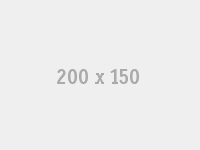
23-02-2021
Hướng Dẫn Cách Reset Máy In Epson 1390 Bị Tràn Bộ Nhớ
“Hướng dẫn cách reset máy in Epson 1390 bị tràn bộ nhớ” đây là nhu cầu được tìm kiếm nhiều nhất khi khách hàng sử dụng máy in Epson 1390 sau một thời gian. Thấu hiểu được tâm lý và nhằm hỗ trợ tối đa cho khách hàng khi mua sản phẩm tại Thành Đạt, ngay sau đây chúng tôi chia sẻ bài viết này để mọi người có thể tự khắc phục được tình trạng máy in Epson 1390 tràn bộ nhớ tại nhà đơn giản.
“Hướng dẫn cách reset máy in Epson 1390 bị tràn bộ nhớ” đây là nhu cầu được tìm kiếm nhiều nhất khi khách hàng sử dụng máy in Epson 1390 sau một thời gian. Thấu hiểu được tâm lý và nhằm hỗ trợ tối đa cho khách hàng khi mua sản phẩm tại Thành Đạt, ngay sau đây chúng tôi chia sẻ bài viết này để mọi người có thể tự khắc phục được tình trạng máy in Epson 1390 tràn bộ nhớ tại nhà đơn giản.